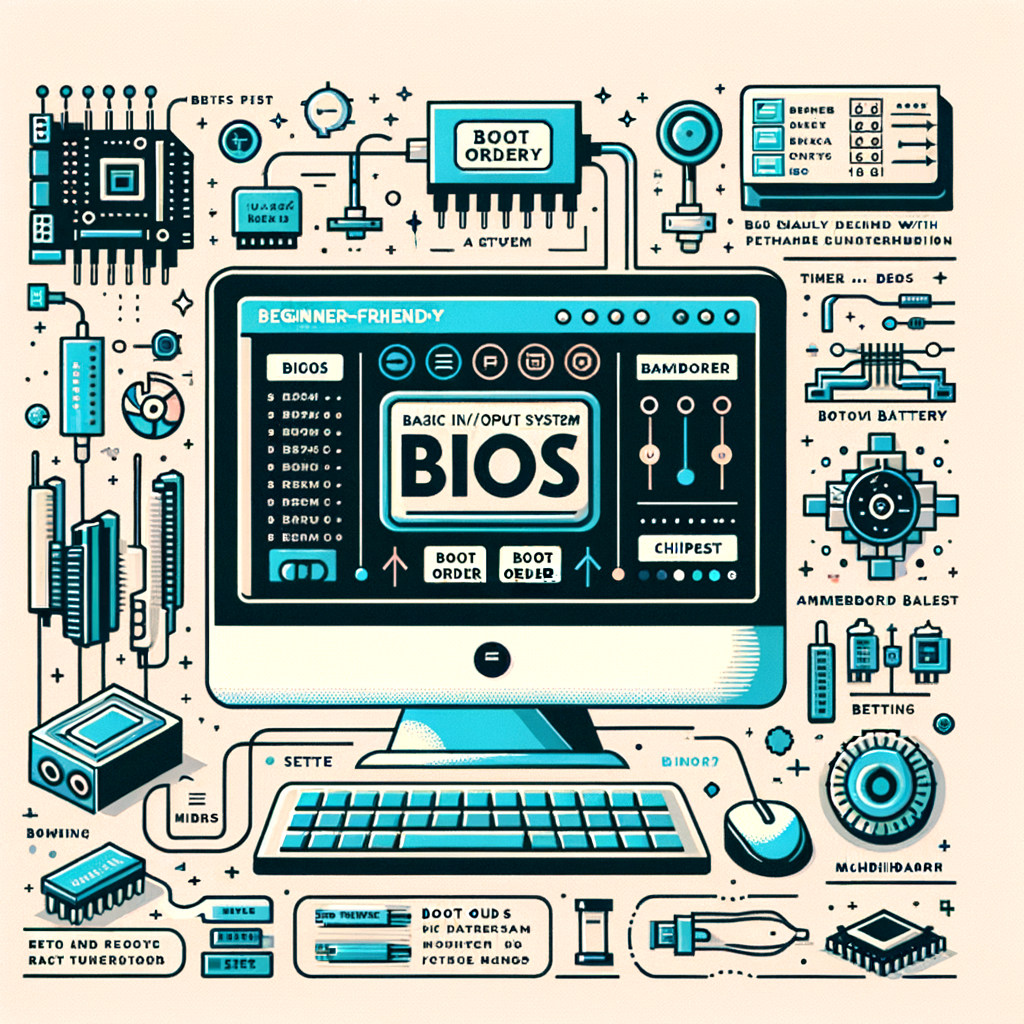あなたのパソコン、一度でも「突然起動しなくなった」「USBから起動したいのにうまくいかない」「ハードディスクが認識されなくなった」…そんな経験はありませんか?
それ、もしかしたら「BIOS(バイオス)」の設定が関係しているかもしれません。
普段のパソコン操作では表に出てこない存在ながら、BIOSはパソコンの“心臓部”とも言える、とても重要なソフトウェアです。電源を入れた瞬間、誰よりも先に動き出し、ハードウェアの管理やOSの起動を陰で支えています。
なのに、多くの人がBIOSについて知らず、興味すら持たないままパソコンを使い続けています。ですが、だからこそ—
基本的な知識を知っておくことで、トラブルの予防や設定の最適化、パソコンの寿命を伸ばすことすら可能になります。
本記事では、「BIOSとは何か?」という基礎から、「設定の変更方法」や「UEFIとの違い」、さらに注意点やアップデートの方法まで、初心者にも分かりやすく解説していきます。
ちょっとだけパソコンに詳しくなりたい方、「BIOSって何かよく分からないけど気になる」方、今こそ知っておく絶好のタイミングです。
ぜひ最後まで読んで、安心してパソコンと向き合える知識を身につけましょう!
BIOSとは何か?
パソコンを使っていて、一度は耳にする「BIOS」という言葉。でもそれが何かと聞かれると、説明できない人も多いのではないでしょうか。BIOSは、私たちが普段意識することの少ない、パソコンの“起動の裏側”を支える重要な仕組みです。この章では、初心者の方にもわかりやすく、BIOSの基本的な役割や存在意義を解説します。
パソコンを動かすための最初の一歩
BIOSとは「Basic Input/Output System(基本入出力システム)」の略称で、パソコンが電源を入れられた直後に最初に動作するプログラムです。基盤であるマザーボード上の特別なチップに組み込まれていて、パソコンが“自分自身をチェックし、正常に起動できるか確認する最初のステップ”を担当しています。
OSより前に動く「司令塔」
多くの人がパソコンの構成要素としてまず思い浮かべるのはWindowsやmacOSといったOSですが、実はBIOSはその前に動いています。電源を入れるとすぐに、ハードウェアの各部品(メモリ、CPU、ストレージなど)をチェックする「POST(Power-On Self Test)」が行われ、この処理こそがBIOSの働きです。OSが起動するためには、まずBIOSがしっかり仕事をする必要があるのです。
日常では見えないけれど重要
通常、BIOSはユーザーが意識することなく働いていますが、ブート(起動)順の変更やセキュリティ設定、システムのチューニングなど、特定のタイミングで使うことになります。パソコンを深く理解したいなら、まずBIOSの存在を知ることが第一歩。普段は見えないけれど、大切な“縁の下の力持ち”なのです。
BIOSの主な役割
パソコンの電源を入れた瞬間から、実は「あるプログラム」が裏で動き始めています。それがBIOS(Basic Input/Output System)です。普段あまり目にすることはありませんが、このBIOSこそが、あなたのパソコンを正しく動作させる“縁の下の力持ち”的な存在です。ここでは、そんなBIOSの主な役割について、初心者にも分かりやすくご紹介します。
パソコン起動時の健康診断「POST」
電源が入ると最初にBIOSが行うのが、「POST(Power-On Self Test)」という自己診断です。これは、メモリ、CPU、キーボード、ディスプレイなどの基本的なハードウェアが正常に動作しているかを素早くチェックする工程です。この段階で問題があると、ビープ音やエラーメッセージで知らせてくれます。
OSを起動するためのブート処理
POSTが無事に完了すると、次は「どこからOSを起動するか」を決めて起動処理を行うブートシーケンスに進みます。例えば、内蔵SSD、外付けUSB、DVDなど、設定された順番に従ってOSを読み込もうとします。パソコンが突然起動しなくなったとき、多くはこの「ブート順」に原因があることも。
ハードウェアとOSの橋渡し役
BIOSは、OSとハードウェアがスムーズに連携するための初期設定や信号制御を行い、PCの土台を整える重要な役割も担っています。たとえば、キーボードが反応するのも、ファンが回るのも、BIOSが裏で適切な指示を出してくれているからです。
このように、OSが起動する以前の重要なプロセスを一手に担っているのがBIOSなのです。普段目にしない存在ですが、パソコンの基礎を支える非常に重要な機能であることを、ぜひ覚えておきましょう。
BIOSとUEFIの違い
パソコンの起動に欠かせない「BIOS」ですが、近年では「UEFI(ユーイーエフアイ)」という言葉もよく耳にします。両者は何が違い、今どちらが主流なのでしょうか?ここでは、BIOSとUEFIの違いについてわかりやすく解説します。
そもそもBIOSとは?
BIOS(バイオス)とは、「Basic Input/Output System」の略称で、パソコンの電源を入れたときに最初に立ち上がるプログラムのこと。パソコンが正しく動作するよう、CPUやメモリ、ストレージなどの基本的なハードウェアのチェックや制御を行います。
UEFIとは?
UEFI(Unified Extensible Firmware Interface)は、BIOSの後継として登場した新しい仕組みです。BIOSよりも高性能かつ柔軟性が高く、現在では多くの最新PCやマザーボードでUEFIが採用されています。
BIOSとUEFIの主な違い
まず大きな違いは「インターフェースと操作性」です。BIOSはテキストベースで、キーボードのみで操作しますが、UEFIはマウスも使えるグラフィカルな画面が特徴です。また、UEFIでは2TB以上の大容量HDDやSSDを扱えるGPT形式に対応しており、起動時間も高速になるなど多くのメリットがあります。
どちらが使われている?
最近のパソコンの多くはUEFIを採用していますが、一部の設定では「レガシーBIOSモード」として使われることもあります。自分のパソコンがどちらを使っているかを確認したい場合は、Windowsの「システム情報」から確認可能です。
まとめ:UEFIは現代の主流
BIOSとUEFIの違いを押さえておけば、いざという時のトラブル対応や設定変更にも役立ちます。これからの時代はUEFIが主流。パソコンをもっと深く知る第一歩として、違いをしっかり理解しておきましょう。
BIOS画面の起動方法
パソコンを操作していて、「BIOS設定を変更してください」といった情報を目にしたことはありませんか?BIOS(またはUEFI)は、PCの起動直後に動作する基本的なソフトウェアです。その設定画面に入ることで、ブート順やハードウェアの初期設定を変更することができます。ここでは、初心者にもわかりやすくBIOS画面の起動方法を解説します。
起動時のキー操作がカギ
BIOSに入るには、パソコンの電源を入れた直後に特定のキーを押す必要があります。多くの機種では、DELキーやF2キーを連打することでBIOS画面が表示されます。ただし、メーカーやモデルによって操作キーが異なることがあるので注意が必要です。
例えば、以下は代表的な各メーカーの起動キーです:
– DELL:F2 または F12
– HP:ESC または F10
– Lenovo:F1 または Fn + F2
– NEC・富士通:F2 または F12
– 自作PC(ASUS、Gigabyteなど):DELまたはF2キー
パソコンのロゴが表示されるごく短い間しかチャンスがないため、電源を入れたらすぐに指定キーを連打するのがポイントです。
WindowsからのBIOS起動も可能
最近のパソコン(UEFI搭載モデル)では、Windows上からBIOSにアクセスする方法もあります。以下がその手順です:
1. スタートメニューから「設定」を開く
2. 「更新とセキュリティ」→「回復」を選択
3. 「今すぐ再起動」をクリック
4. 「トラブルシューティング」→「詳細オプション」→「UEFIファームウェアの設定」→「再起動」
この方法ならキー操作のタイミングを気にする必要がなく、確実にBIOS画面へ入ることができます。
うまく入れないときの対処法
「何度キーを押してもBIOSに入れない…」というときは、USB機器を外して試す、外部ディスプレイを機能させる、Num LockやFnキーの設定も確認してみてください。また、起動ロゴがすぐに消えてしまう場合は、スマホで動画撮影してキー表示のタイミングを見極めるのも有効です。
BIOSはPCの心臓部ともいえる設定画面です。正しい方法で安全にアクセスして、必要な設定変更を行いましょう。
BIOSでできる基本設定
パソコンの起動や動作に関する根本的な設定を行えるのが「BIOS設定画面」です。ふだんあまり意識しないかもしれませんが、BIOSにはPCの動作に直結する重要な項目が多数存在します。ここでは、初心者の方でも安心して理解できるよう、BIOSで可能な基本的な設定項目をご紹介します。
起動デバイスの優先順位を変更する
BIOSで最もよく使われる設定が「ブート順(起動順)の変更」です。USBメモリやDVDからパソコンを起動したいときに必要になります。たとえば、Windowsの再インストールやLinuxの起動を試す場合、USBメモリを起動デバイスの最優先に設定する必要があります。
日付と時刻の調整
パソコンの時計がおかしいと感じたら、BIOSの「Date/Time」設定を確認しましょう。BIOSの時刻設定は、OSの表示時間にも影響するため非常に重要です。特にBIOS電池が切れていると、シャットダウンのたびに設定がリセットされる場合があります。
パスワードによるセキュリティ設定
BIOSでは、起動時にパスワードを求めるセキュリティをかけることも可能です。管理者用パスワードを設定すれば、第三者が勝手にBIOSを変更できなくなります。外出先で使うノートPCなど、セキュリティを強化したい場合には非常に有効な機能です。
通信・ハードウェア機能のON/OFF
Wi-Fi、Bluetooth、USBポートなど、一部の通信機能やポートの有効・無効もBIOSから変更可能です。これにより、使わない機能をオフにしてセキュリティや安定性を向上させることもできます。
BIOSの設定はいずれもパソコンの基本挙動に影響するため、安易に変更するのは避けたほうが良いですが、これらの基本的な設定を理解しておくことで、トラブル時の対処力が大きく高まります。自信が持てるようになったら、少しずつチャレンジしてみてもよいでしょう。
BIOS設定を変更する際の注意点
パソコンの起動や各種ハードウェア設定に関わるBIOSですが、いざ設定を変更するとなると「本当に大丈夫かな?」と心配になる方も多いはずです。BIOSの設定ミスは、最悪の場合PCが起動しなくなる原因にもなりうるため、慎重な対応が必要です。ここでは、初心者が安心してBIOS設定に取り組むための注意点を解説します。
変更前に現在の設定を記録しよう
BIOSを触る前に、まず行っておきたいのが現在の設定内容をメモや写真で残すことです。万が一トラブルが起きた際に、元の設定に戻せる「保険」として役立ちます。写真を撮るだけでも十分なので、スマホを用意しておくと便利ですよ。
触ってよい項目と避けるべき項目を見極める
BIOSには、誰でも簡単に変更できる設定から、専門知識がないと危険なものまでさまざまあります。起動順位の変更や日時設定などは比較的安全ですが、CPU電圧やオーバークロックに関する項目は慎重に。むやみに設定をいじらないのが鉄則です。
変更後は必ず「保存して再起動」すること
設定を変更したら、反映させるために「保存して終了(Save and Exit)」を選択しましょう。「保存せずに終了(Exit Without Saving)」を押すと、設定が反映されずに無駄になってしまいます。逆に、誤った変更をしてしまった場合には、保存せずに終了すれば安心です。
問題が起きたときは初期化も視野に
もし設定変更後にパソコンが正常に起動しなくなった場合でも、落ち着いて対応すれば大丈夫です。BIOS画面には「Load Setup Defaults」や「Reset to Default」など、初期設定に戻す機能が必ず用意されています。慌てずに初期化すれば、多くの場合は元に戻せます。
焦らず、必要なときだけ変更しよう
BIOSは頻繁に触る必要のない領域です。トラブルシューティングや特別な目的がある場合を除き、不用意な設定変更は避けましょう。少しの注意が、大きな安心につながります。BIOSの扱いに自信がない方は、変更前に信頼できる人に相談するのもよい選択です。
BIOSアップデートの必要性と方法
なぜBIOSのアップデートが必要なのか?
パソコンを使っていると、あまり意識することのない「BIOS(バイオス)」。しかし、BIOSのアップデートには性能や安定性に関わる重要な役割があります。たとえば、新しいCPUやメモリを認識させるためには、最新のBIOSが必要になることがあります。また、古いBIOSにはセキュリティの脆弱性が残っていることもあり、アップデートによって修正されるケースもあります。
アップデートはいつ行うべき?
とはいえ、BIOSのアップデートは必ずしも頻繁に行うものではありません。パソコンが安定して動作しており、不具合もない場合は無理に更新しないのが鉄則です。メーカーの公式サイトでBIOSの更新内容(リリースノート)を確認し、重要な変更が含まれている場合のみ検討するとよいでしょう。
BIOSアップデートの具体的な方法
BIOSの更新にはいくつかの方法がありますが、現在主流なのは以下の2つです。
– USBメモリを使用してBIOSメニューからアップデートする方法
– メーカー提供のWindows用ツールを使って自動更新する方法
前者は少し手間がかかりますが、より確実な方法です。後者は簡単ですが、途中で電源が落ちたりすると深刻なエラーの原因になり得ます。
アップデート時の注意点
BIOSのアップデート中は、絶対に電源を切らないことが最も重要です。操作ミスや停電によって更新が中断されると、パソコンが起動しなくなるリスクがあります。また、機種に合った正しいBIOSファイルをダウンロードすることも忘れずに。不安な場合は無理せず、詳細をよく確認したうえで慎重に進めることが大切です。
まとめ
BIOSのアップデートは、パソコンの性能や安定性を向上させるための重要なメンテナンス作業です。ただし、リスクもあるため、「必要なときだけ、正確に」が鉄則。アップデートは慎重に行いましょう。
まとめ:初心者がBIOSを触る場合の心構え
PCのトラブルや構成変更などで、BIOSにアクセスする必要が出てくることがあります。しかし、初心者にとってBIOS画面は見慣れない英語の設定項目が並び、「下手に触ると壊れてしまうのでは?」という不安を感じるのも無理はありません。ここでは、BIOSを安全に触るための心構えをまとめます。
むやみに設定を変えない
最も大切なのは、理由がないや変更内容が不明な設定を不用意に変更しないことです。間違った設定を保存してしまうと、OSが起動しなくなったり、ハードウェアが正常に動作しなくなってしまうことも。BIOSの設定に入る目的をきちんと持ち、その目的に必要な範囲内でのみ操作を行いましょう。
元に戻せるよう記録を残す
万が一のトラブルに備え、設定を変更する前に、現在のBIOS設定の画面をスマートフォンで撮影しておくのがおすすめです。設定のリストは日本語で書かれていない場合が多いため、見た目で「何をどう変えたか」を後から確認できるようにしておくと安心です。
困ったら無理せずプロに相談を
初めてのBIOS操作で不安を感じる場合は、メーカーのサポート窓口やPCに詳しい知人に相談することがベストな選択肢です。また、インターネット上には多くの解説記事や動画もあるので、事前に学んでから取り組むのも有効です。
必要最低限の操作なら安全
ブート順の変更やシステム時刻の調整といった、基本的な操作であれば比較的安全に行うことができます。「最低限、これだけ覚えておけば大丈夫」という範囲を意識的に守ることがトラブル回避への第一歩です。
BIOSの設定に触れることは、初めは少しハードルが高く感じるかもしれません。しかし、正しい知識と慎重な態度があれば、必要な調整を安全に行えるようになります。「慎重に、でも恐れすぎずに」——これが初心者にとっての一番大切な心構えです。